Windows10でロック画面を永続的に無効にする方法

Windows 10 PCの電源を入れると、ロック画面によってログインプロセスにキーが追加されます。ロック画面を無効にする手順を紹介します。

ほとんどの人は、モニターとグラフィカルユーザーインターフェイスまたはGUIを備えたソフトウェアを備えたコンピューターを使用します。このグラフィカルインターフェイスにより、コンピューターやアプリケーションを簡単かつ直感的に使用できます。ただし、多くのサーバーはグラフィカルインターフェイスを提供しておらず、代わりにコマンドラインインターフェイスまたはCLIを介して構成および使用する必要があります。
多くのパスワードマネージャーは、グラフィック表示を必要としないバージョンのソフトウェアを提供していないため、この種の「ヘッドレス」サーバーでは問題が発生します。ただし、Bitwardenは、パスワードマネージャーソフトウェアのフル機能のコマンドラインバージョンを提供しています。
Bitwardenのコマンドラインバージョンは、パスワードボールトにサインインして復号化する3つの異なる方法を提供します。APIキーを使用したこれらの方法の1つ。ただし、これを使用できるようにするには、最初にAPIキーを見つける必要があります。
APIキーを表示するには、BitwardenWebボールトにサインインする必要があります。この情報は他の場所からはアクセスできません。サインインしたら、[設定]タブに切り替え、一番下までスクロールして[APIキーを表示]をクリックします。
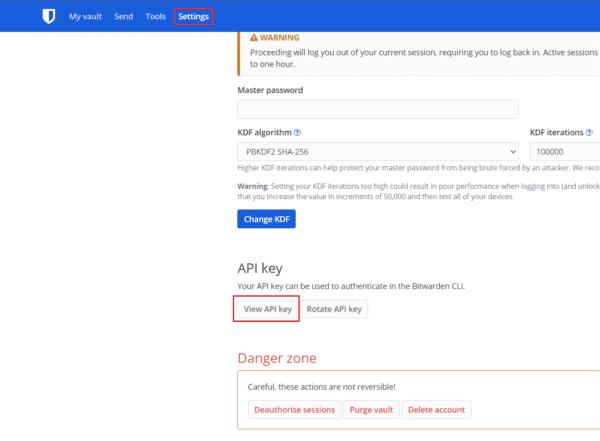
Webボールトの設定タブの下部にある「APIキーの表示」をクリックします。
次に、ボールトマスターパスワードを再入力するように求められます。完了したら、[ APIキーの表示]をクリックします。
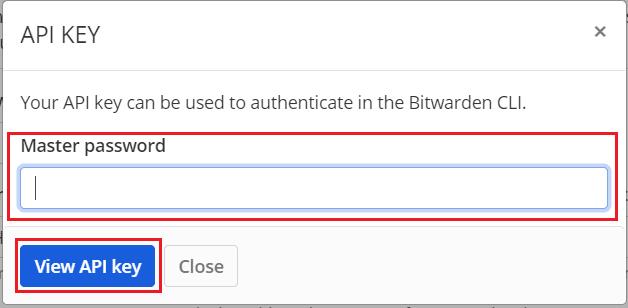
ボールトマスターのパスワードを入力し、[APIキーの表示]をクリックします。
最後に、APIキーが表示されます。これには、クライアントID、クライアントシークレット、スコープ、および付与タイプの4つの部分があります。APIキーを介してサインインできるようにするには、「client_id」と「client_secret」の値が必要です。
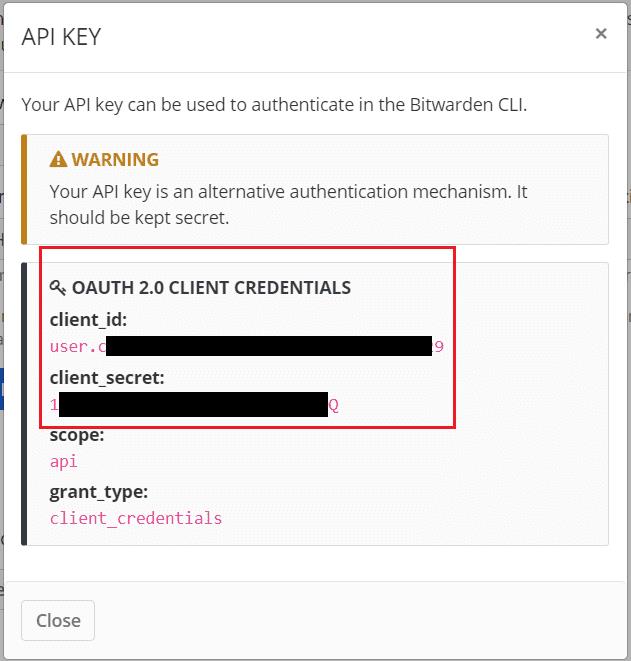
APIキーを介してサインインできるようにするには、「client_id」と「client_secret」の値が必要です。
スコープと付与タイプの値は、すべてのAPIキーで同じです。クライアントIDの値はアカウントに固有であり、変更することはできません。クライアントシークレットは実際のAPIキー自体です。それはユニークであり、危険にさらされていると思われる場合はローテーションできます。
APIキーをローテーションするには、[設定]タブの下部にある[APIキーをローテーション]をクリックします。
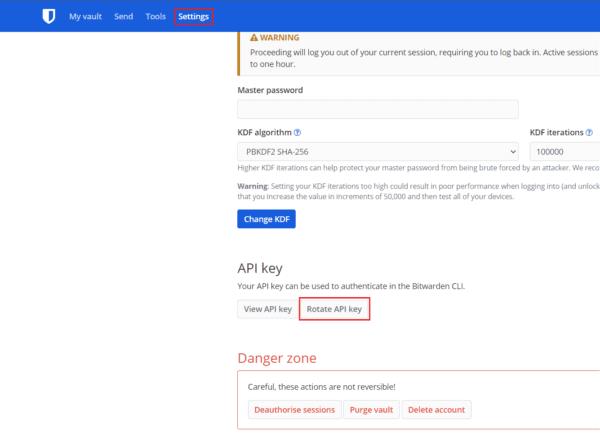
APIキーをローテーションするには、[設定]タブの下部にある[APIキーをローテーション]をクリックします。
繰り返しになりますが、アカウントの所有権を確認するには、ボールトマスターのパスワードを入力する必要があります。完了したら、[APIキーを回転]をクリックします。APIキーをローテーションすると、古いAPIキーが無効になります。それを使用するすべてのデバイスは、新しいAPIキーで更新する必要があります。新しく生成されたAPIキーがすぐに表示されます。
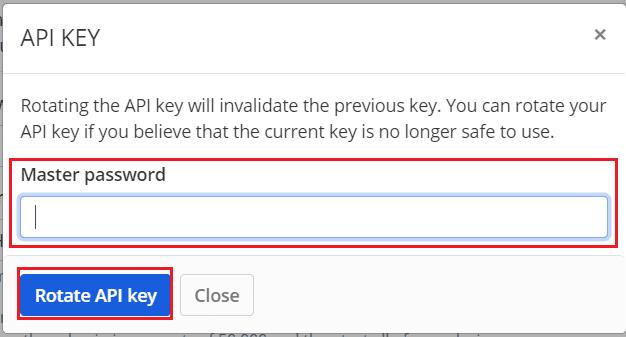
ボールトマスターパスワードを入力し、[APIキーをローテーション]をクリックします。
パスワードマネージャーは、パスワードを安全に保存するための優れたツールです。Bitwarden CLIクライアントを使用してヘッドレスサーバーで認証する場合は、APIキーを使用してログインすることをお勧めします。このガイドの手順に従うことで、APIキーを表示できます。侵害されたと思われる場合は、APIキーをローテーションすることもできます。
Windows 10 PCの電源を入れると、ロック画面によってログインプロセスにキーが追加されます。ロック画面を無効にする手順を紹介します。
Bitwardenの安全なメモの作成方法を学ぶことで、機密情報を安全に保管できます。セキュリティ対策の重要性が増す中、この機能を活用する理由をご紹介します。
Bitwardenがパスワードを同期するのを待つことができない場合、手動で行う方法は次のとおりです。
Bitwardenの不要なフォルダーを消去して、より整理された状態を保つ方法を解説します。
ログイン中に予期しないエラーが発生したとBitwardenが言った場合は、ブラウザのキャッシュをクリアして、拡張機能を無効にしてください。
世界をリードするリモート会議アプリケーションの1つであるZoomは、常に包括性を何よりも優先してきました。しかし、予期せぬ出来事が起こったため、米国を拠点とする企業は…
Bitwardenは初めてですか?一連のクレデンシャルをボールトに簡単に追加する方法は次のとおりです。
1PasswordがChromeのコード署名の検証に失敗した場合は、ブラウザのキャッシュをクリアし、1Passwordを除くすべてのブラウザ拡張機能を無効にします。
特定のサイトのサインイン資格情報を保存したくないですか?Bitwardenを使用するときにドメインを除外する方法は次のとおりです。
Bitwarden拡張機能がログインを維持する時間をカスタマイズします。方法は次のとおりです。
BotwardenでURLを照合する方法を構成しようとしています。このガイドはそれを助けることができます。
パスワードを安全に保つために、Bitwardenボールトが一定時間後に自動的に閉じることを確認してください。方法は次のとおりです。
Bitwarden拡張機能をロックする方法を知って、パスワードを安全に保ちます。方法は次のとおりです。
Bitwardenクリップボードをクリアして、間違った情報を貼り付けないでください。方法は次のとおりです。
ブラウザが1Passwordデスクトップアプリとの接続を確立できない場合は、PCを更新し、1Passwordを終了して、マシンを再起動します。
プロフィールアイコンを変更する必要がありますか?Gravatarがどのように役立つか、そしてそれを有効にする方法をご覧ください。
Bitwardenはすべてのアプリで動作するとは限りません。互換性のないアプリのパスワードとユーザー名をコピーする方法は次のとおりです。
エントリに関する詳細情報が必要な場合は、Bitardenに関するすべての情報を表示する方法を以下に示します。
マスターパスワードを更新するときにアカウントの暗号化キーを正しくローテーションする方法を知ることは重要です。従う手順は次のとおりです。
Bitwardenのエントリに関連付けられたURLを開く必要がありますか?次に、このガイドはあなたのためです。
大手脱毛サロンチェーン「ミュゼプラチナム」が、現在、破産という危機に瀕しています。2025年5月、複数の報道機関によって、同社を運営する株式会社MPHに対し、債権者である従業員らが破産手続きの申し立てを準備していることが報じられました。長年にわたり多くの女性に支持されてきたミュゼプラチナムに一体何が起こっているのでしょうか。
「トゥン・トゥン・トゥン・サフール(Tung Tung Tung Sahur)」は、2025年初頭にTikTokで爆発的に広まったバイラルミームで、イスラム教の聖なる断食月であるラマダンと密接に関連しています。
ピン留めが解除されたアプリやプログラムがタスクバーに再度表示される場合は、Layout XMLファイルを編集してカスタム行を削除できます。
WindowsおよびAndroidデバイス用の簡単な手順で、Firefoxの自動入力から保存された情報を削除します。
このチュートリアルでは、Apple iPod Shuffleのソフトリセットまたはハードリセットを実行する方法を示します。
Google Playには多くの素晴らしいアプリがあり、サブスクリプションを登録せずにはいられません。しかし、それが増えると、Google Playのサブスクリプションを管理する必要が出てきます。
ポケットや財布の中で支払い用のカードを探すのは本当に面倒です。近年、さまざまな企業が非接触型支払いソリューションを開発・発売しています。
Androidのダウンロード履歴を削除することで、ストレージスペースが増えます。以下の手順を実行してください。
このガイドでは、PC、Android、またはiOSデバイスを使用してFacebookから写真やビデオを削除する方法を説明します。
Galaxy Tab S9 Ultraを使っている間、時にはリセットが必要になる場合があります。ここでは、Galaxy Tab S9をリセットする方法を詳しく説明します。



























